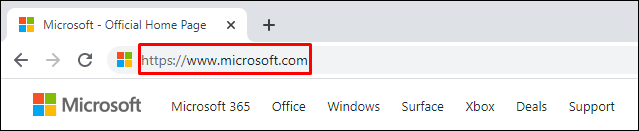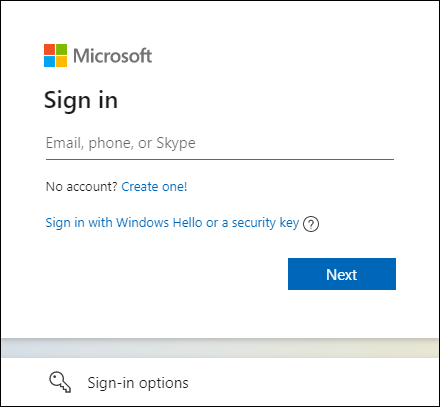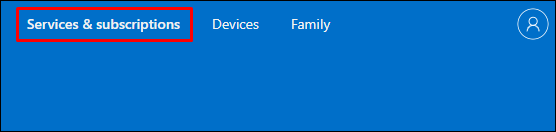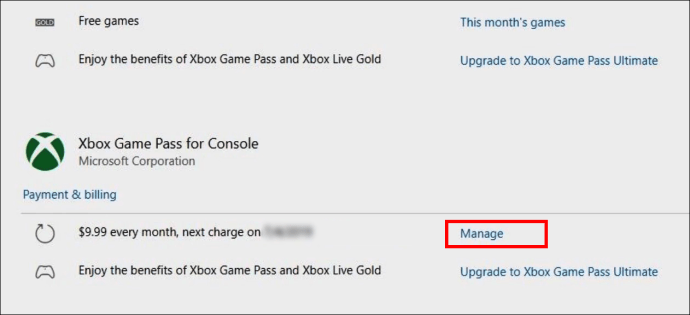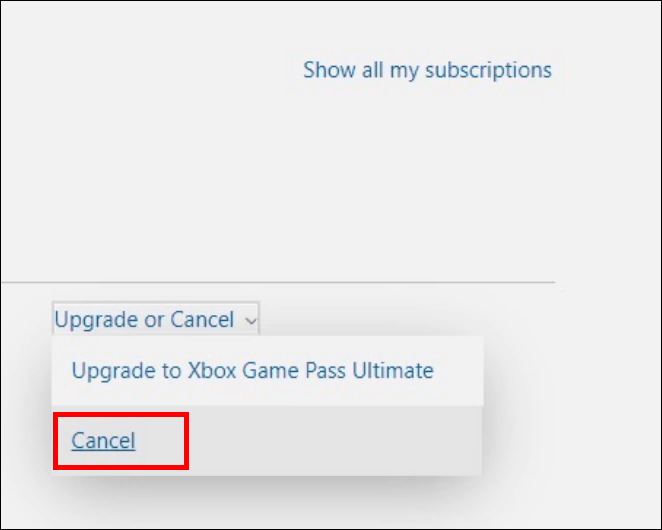Xbox Game Pass ha desarrollado un gran número de seguidores de culto entre los jugadores, y por una buena razón. Con más de 100 títulos de alta calidad en oferta, Game Pass puede mantener a un jugador pegado a su dispositivo de juego durante horas. Sin embargo, en algún momento, incluso algunos de los mejores títulos pueden perder su atractivo y es posible que desee cancelar una suscripción a Game Pass.

En esta guía, le mostraremos cómo cancelar una suscripción a Xbox y discutiremos las implicaciones de tal movimiento.
¿Qué es Xbox Game Pass?
Xbox Game Pass es un servicio de suscripción introducido por Microsoft en 2017 que le da al jugador acceso a una gran biblioteca de títulos. Tanto si eres fanático de los juegos independientes como de las obras maestras de Triple-A, hay algo para todos. Incluso hay una suscripción en vivo que brinda a los jugadores la oportunidad de probar sus habilidades contra otros jugadores de todo el mundo en tiempo real.
¿Por qué es tan popular Xbox Game Pass?
Hay muchas cosas que me encantan de la suscripción a Game Pass de Xbox. Antes de cancelar, revisemos lo que le brinda el servicio para asegurarnos de que está listo para seguir adelante con la cancelación.
- No es necesario esperar a que los juegos se le envíen físicamente por correo como ocurre con otros servicios de suscripción. Simplemente descargue y juegue.
- Ofrecen tanto títulos para un jugador como títulos multijugador en streaming.
- Se puede acceder a los títulos mediante una PC, un teléfono inteligente o incluso una consola Xbox.
- Obtiene juegos gratis mientras se mantenga su suscripción.
- Cada título exclusivo permanece en la biblioteca indefinidamente.
- Los nuevos lanzamientos se lanzan en Game Pass en su primer día de lanzamiento.
- Ofrece paquetes de suscripción difíciles de superar.
¿Por qué querría cancelar mi suscripción?
Aunque el servicio no tiene demasiados inconvenientes, todavía existen varias razones por las que alguien podría querer cancelar su suscripción a Xbox Game Pass.
- Si no tienes mucho tiempo para jugar, es posible que acabes sin jugar a algunos juegos.
- El acceso a los "juegos gratuitos" desaparece una vez que caduca la suscripción.
- Es posible que ya posea algunos de los títulos que se ofrecen.
- Es posible que desee una variedad de juegos más diversa.
Cómo cancelar Xbox Game Pass
Anteriormente, era posible cancelar una suscripción a través de la consola Xbox Game Pass, pero desafortunadamente, esta opción ya no está disponible. En estos días, solo puede darse de baja de la web.
Lo bueno es que el proceso de cancelación es prácticamente el mismo en una PC, un teléfono inteligente o el navegador web de la consola. Será necesario iniciar sesión en su cuenta de Microsoft en cada caso.
Estos son los pasos generales a seguir para cancelar Xbox Game Pass:
- En su navegador, visite el sitio web oficial de Microsoft en //www.microsoft.com/.
- Inicie sesión en su cuenta de Microsoft.
- Abre la sección Xbox Game Pass.
- Haga clic en "Administrar".
- Seleccione "Cambiar".
- Seleccione "Desactivar la facturación periódica".
- Haga clic en "Confirmar cancelación".
Cómo cancelar Xbox Game Pass en PC
Cancelar una suscripción a Xbox Game Pass en una PC es sencillo.
- En su navegador, visite el sitio web oficial de Microsoft en //www.microsoft.com/.
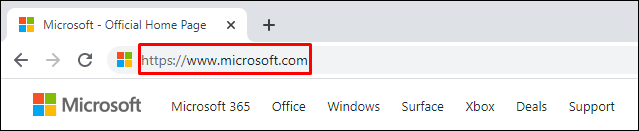
- Inicie sesión en su cuenta de Microsoft.
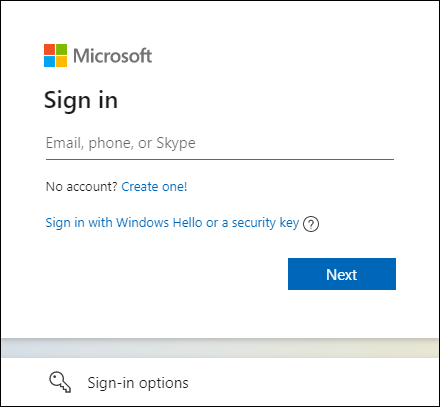
- Haga clic en "Servicios y suscripciones". Esto abrirá una nueva página que muestra una lista de todas sus suscripciones. Esto incluirá cosas como Office 365, Xbox Live Gold y Xbox Game Pass.
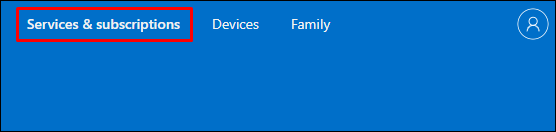
- Desplácese hacia abajo y haga clic en la pestaña "Administrar" junto a Xbox Game Pass. Esto abrirá la página de administración de suscripciones.
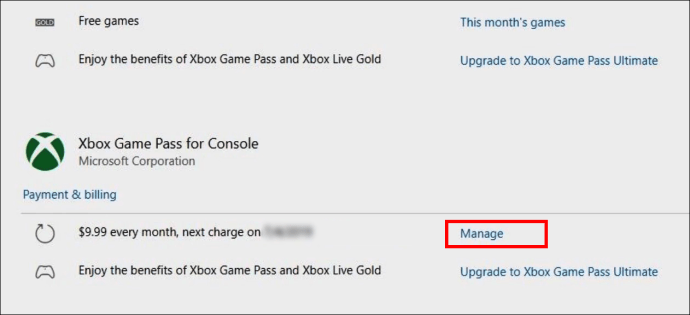
- En la página de administración, seleccione "Cancelar".
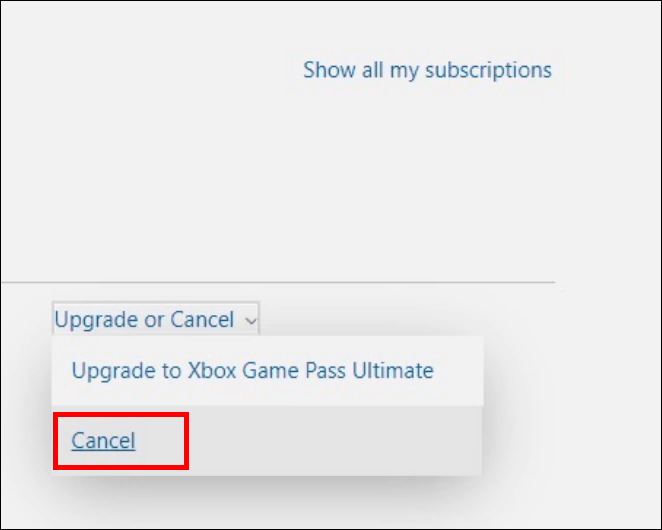
- En este punto, Microsoft le dará la opción de simplemente pausar sus suscripciones recurrentes. Pero para cancelarlos por completo, simplemente seleccione "Desactivar facturación recurrente" para confirmar la cancelación.
Después de cancelar con éxito su suscripción a Xbox Game Pass, se abrirá una nueva página con un mensaje de confirmación de Microsoft que indica que no se le cobrará en la próxima fecha de facturación.
Cómo cancelar Xbox Game Pass en su teléfono
- En su navegador, visite el sitio web oficial de Microsoft en //www.microsoft.com/.
- Inicie sesión en su cuenta de Microsoft.
- Haga clic en "Servicios y suscripciones".
- Desplácese hacia abajo y haga clic en la pestaña "Administrar" junto a Xbox Game Pass.
- Seleccione "Cambiar".
- Seleccione "Desactivar la facturación periódica".
- Haga clic en "Confirmar cancelación".
Cómo cancelar su suscripción a Xbox Game Pass después de su vencimiento
Lamentablemente, no es posible cancelar su suscripción después de la fecha de vencimiento del pago si no ha pagado el saldo actual. Si deja que su suscripción continúe después de la fecha de vencimiento de facturación y no envía un pago, Microsoft suspende su cuenta pero no la cancelará.
Para cancelar completamente su suscripción, primero deberá pagar el saldo adeudado. En estas circunstancias, es posible que también desee ponerse en contacto con el servicio de atención al cliente de Microsoft para obtener más orientación.
Cómo cancelar Xbox Game Pass en tu Xbox One
Puede cancelar una suscripción a Xbox Game Pass utilizando el navegador web en Xbox One. Para hacerlo:
- Visite //www.microsoft.com/ e inicie sesión en su cuenta.
- Abre la sección Xbox Game Pass.
- Desplácese hacia abajo y haga clic en la pestaña "Administrar" junto a Xbox Game Pass.
- Seleccione "Cambiar".
- Seleccione "Desactivar la facturación periódica".
- Haga clic en "Confirmar cancelación".
Cómo cancelar Xbox Game Pass Ultimate
Xbox Game Pass Ultimate es un paquete de suscripción actualizado que viene con Xbox Live Gold y más de 100 juegos de calidad. Si ya no está interesado en este paquete, puede cancelarlo en unos sencillos pasos.
- En su navegador, visite el sitio web oficial de Microsoft en //www.microsoft.com/.
- Inicie sesión en su cuenta de Microsoft.
- Haga clic en "Servicios y suscripciones". Esto abrirá una nueva página que muestra una lista de todas sus suscripciones.
- Desplácese hacia abajo y haga clic en la pestaña "Administrar" junto a Xbox Game Pass Ultimate.
- En la página de administración, seleccione "Cancelar".
- Seleccione "Desactivar facturación recurrente" para confirmar la cancelación.
¿Cómo cancela su suscripción a Xbox Live?
Para cancelar su paquete de Xbox Live:
- Visite el sitio web de Xbox usando un navegador.
- Busque la pestaña "Mi Xbox" e ingrese sus credenciales para iniciar sesión.
- Haga clic en el icono de la cuenta en la esquina superior derecha.
- En el menú emergente resultante, haga clic en los tres puntos pequeños y luego seleccione "Suscripciones".
- Abra el paquete Xbox Gold Live y haga clic en "Administrar".
- Seleccione "Cancelar suscripción" y haga clic en "Siguiente".
- Haga clic en "Confirmar" para completar el proceso.
Preguntas frecuentes adicionales
¿Puedes mantener los juegos de Xbox Game Pass?
Si agota su suscripción a Xbox Game Pass, no podrá volver a jugar hasta que se renueve la suscripción. Sin embargo, todos los juegos que haya descargado e instalado permanecerán en su cuenta. Simplemente no son accesibles.
¿Xbox Live es gratis ahora mismo?
Desafortunadamente, no lo es. Xbox Live cuesta actualmente $ 14,99 por mes. Aunque hubo rumores recientes de que Microsoft tenía la intención de hacer que Xbox Live fuera gratis, el gigante tecnológico puso estos rumores a la cama y confirmó que Xbox Live seguirá siendo un paquete de pago por juego, al menos en el futuro previsible.
¿Xbox Game Pass tiene renovación automática?
Si. Xbox Game Pass se renueva automáticamente cada 30 días. En la fecha de renovación automática, se cobra la tarifa de suscripción completa y su suscripción se extiende por otros 30 días. Sin embargo, puede deshabilitar la renovación automática desactivando "Facturación recurrente" en la sección "Administrar" de su cuenta.
¿Qué sucede cuando cancela Xbox Game Pass?
Una vez que se cancela su suscripción, puede continuar disfrutando de todos los beneficios de su paquete existente hasta la próxima fecha de facturación cuando finalice la suscripción. Para reiniciar su suscripción, visite //www.microsoft.com/, inicie sesión en su cuenta, seleccione la pestaña Xbox y siga las instrucciones en pantalla.
¿Puedo obtener un reembolso por el resto de mi pase de juego?
No. En cambio, Microsoft continúa dándote acceso a todos tus juegos hasta la próxima fecha de facturación, cuando vencerá la suscripción.
¿Puedo cancelar mi suscripción a Xbox Game Pass inmediatamente?
No. Cuando cancela una suscripción, no finaliza inmediatamente. En cambio, continúa hasta su próxima fecha de facturación. Mediante este acuerdo, Microsoft no le enviará un reembolso, sino que mantendrá la cuenta abierta durante el resto del tiempo restante de su suscripción.
Hágase cargo de su suscripción a Xbox Game Pass
Xbox Game Pass brinda acceso a una amplia variedad de juegos, lo suficiente como para mantener ocupados a los jugadores durante horas y horas. Pero si por alguna razón desea cancelar su suscripción, Microsoft se ha asegurado de que el proceso sea fácil y directo. ¿Cuál es tu experiencia al intentar cancelar una suscripción a Xbox Game Pass? Participemos en los comentarios.